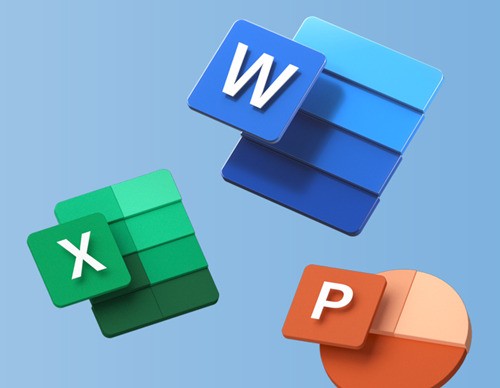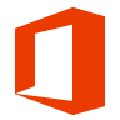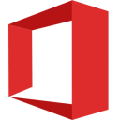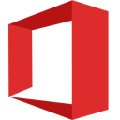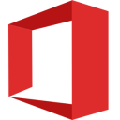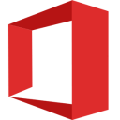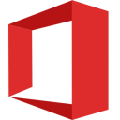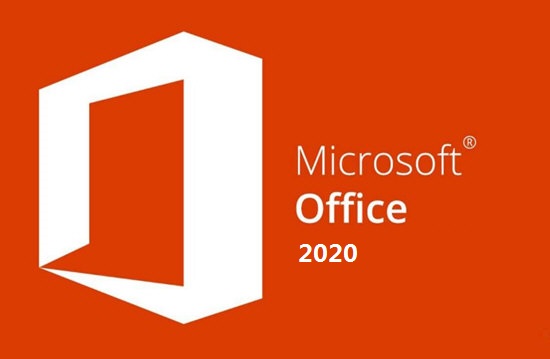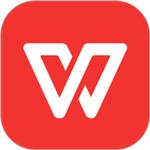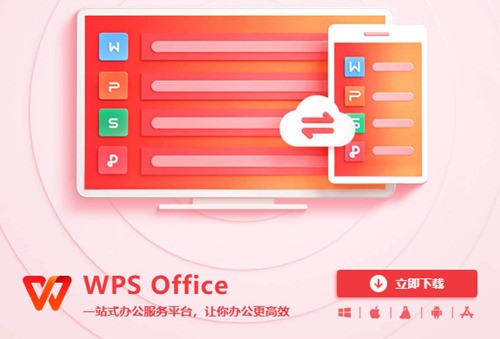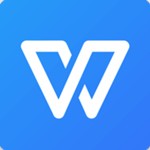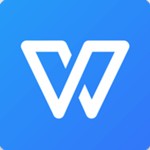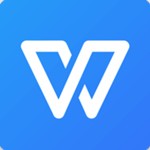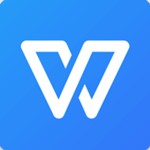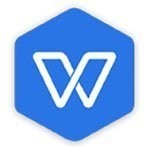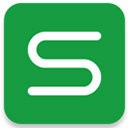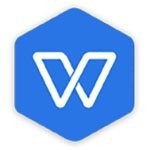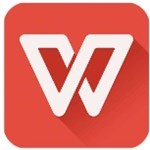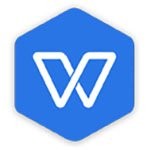wps office去广告版 v12.1.0.16388
软件大小:229.70MB
软件语言:简体中文
软件授权:绿色版
软件类别:办公软件
更新时间:2024-04-26 17:26:02
软件厂商:珠海金山办公软件有限公司
官方网站:http://www.wps.cn/
应用平台:Windows操作系统
软件等级:
50%
50%
- 软件介绍
- 软件截图
- 其他版本
- 相关专题
- 热门词库
想必大家对金山公司旗下的wps office并不陌生,这款软件很常见了,不过今天小编为大家带来的是wps office绿色版,它是一款精简纯净的电脑办公应用工具,可以有效实现文本文字、表格数据以及演示文件的处理,同时,wps office绿色版自带pdf阅读编辑服务,可以帮您处理pdf文件,功能多多,高效办公,这一版本的wps没有那么多的广告弹窗,无用的组件和广告都被剔除,绿化后的包体无需安装,使用十分便捷,一体化的使用界面让功能操作更加了然,直观易懂,为了更好的保护用户的眼睛,软件同时提供了护眼阅读模式,感兴趣的朋友们速来pc软件园下载!
修改说明
—去wpsupdate_res.dll校验
—去“WPS云文档”虚拟磁盘
—去WPS热点并禁止后台下载相关文件
—禁止添加计划任务、禁止后台下载更新文件
—去备份管理下方金山数据恢复大师的广告
—去字体里的在线字体并禁止后台下载相关文件
—禁止打开程序后弹窗WPS文档漫游首页tab
—去无联网版提示登录进程异常的Tips
—去特色功能docer稻壳儿、用户反馈按钮
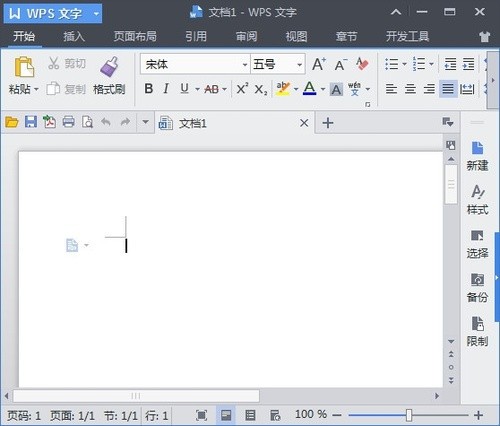
—去左上角WPS 文字(演示、表格)图标:帮助菜单
—去两款旧版皮肤(两款皮肤似乎以过了辉煌的时代)
—禁止打开程序后弹窗在线模版tab、禁止按F1弹出帮助
—去右上角帮助、wps热点两个按钮,去开发工具说明按钮
—去保存文档时提示文档保存至本地,建议上传至云文档,更安全的Tips
—去菜单- 帮助- 表格帮助、微博求助、论坛、新特性、产品中心、检查更新
使用说明
绿化后如果桌面右键没有WPS新建项,刷新桌面或重启资源管理器即可!
wps office绿色版分为WPS表格绿色版.exe、WPS文字绿色版.exe、WPS演示绿色版.exe,只是方便你直接调用三个主程序而已,就像是快捷方式一样,如此一来,你就不要在一大堆文件中寻找三个exe了。
当然,在使用wps office绿色版之前,和其他软件制作的绿色版一样,都建议大家关闭系统UAC后在使用,不然由于uac的问题会发生不能使用拖放形式打开文件等情况。
而对于这个WPS Office绿色版,如果你强行需要在系统UAC开启的情况下使用,那么也非常简单,请直接跳过上面三个xxx绿色版.exe程序,直接在文件夹中找到wps.exe、et.exe、wpp.exe,直接双击运行即可。
软件描述
wps office绿色版支持桌面和移动办公,包含WPS文字、WPS表格、WPS演示三大功能模块,与MS Word、MS Excel、MS PowerPoint一一对应,应用XML数据交换技术,无障碍兼容doc.xls.ppt等文件格式。它的大小只有MS的12分之1,它在不断优化的同时,体积依然保持小于同类软件,几分钟即可下载安装,启动速度较快。
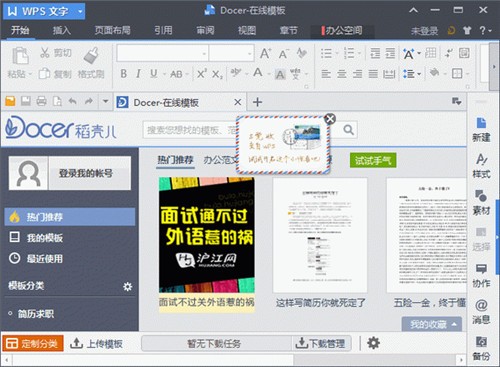
软件特色
1、用于制作文本文档,幻灯片和构建信息电子表格的完整工具
2、与Microsoft Office和Google Docs / Eps完全兼容
3、有超过200种字体和100个迷人的迷人模板
4、拥有团队合作的工具,例如跟踪文档更改,评论和拼写错误
5、超过数百种可用于电子表格的公式
6、支持文档加密和读写文件权限的定义
功能优势
文字
-新建word文档功能
-wps office绿色版支持.doc.docx.dot.dotx.wps.wpt文件格式的打开,包括加密文档
-wps office绿色版支持对文档进行查找替换、修订、字数统计、拼写检查等操作
-编辑模式下支持文档编辑,文字、段落、对象属性设置,插入图片等功能
-阅读模式下支持文档页面放大、缩小,调节屏幕亮度,增减字号等功能
-独家完美支持批注、公式、水英OLE对象的显示
演示
-新建PPT幻灯片功能
-wps office绿色版支持.ppt.pptx.pot.potx.pps.dps.dpt文件格式的打开和播放,包括加密文档
-全面支持PPT各种动画效果,并支持声音和视频的播放
-编辑模式下支持文档编辑,文字、段落、对象属性设置,插入图片等功能
-阅读模式下支持文档页面放大、缩小,调节屏幕亮度,增减字号等功能
-共享播放,与其他iOS设备链接,可同步播放当前幻灯片
-wps office绿色版支持Airplay、DLNA播放PPT
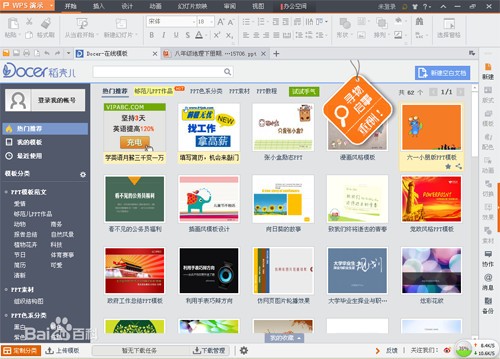
表格
-新建Excel文档功能
-支持xls、xlt、xlsx、xltx、et、ett格式的查看,包括加密文档
-支持sheet切换、行列筛癣显示隐藏的sheet、行、列
-支持醒目阅读——表格查看时,支持高亮显示活动单元格所在行列
-表格中可自由调整行高列宽,完整显示表格内容
-支持在表格中查看批注
-支持表格查看时,双指放缩页面
wps office绿色版新手教程:
一、wps office绿色版工具栏(功能区)不见了
如果功能区/工具栏不见了,那可能是您隐藏了功能区显示。
只需看下wps office绿色版右上角的“显示/隐藏功能区”按钮是否为红色。如果是红色,那么就是被隐藏了。
取消隐藏功能区的方法:
方法1:点击右上角的隐藏功能区按钮即可变为显示。
方法2:双击功能区功能名称(开始、插入...),即可显示。
二、wps office绿色版如何快速关闭多个文件
关闭已打开或编辑过的文件,它包含四个方面的内容。
闭当前呈激活状态的窗口
包含下列三种方式:
选择要关闭的窗口,在文档切换标签右击鼠标,单击“关闭窗口”。
在文档标签上双击或单击标签上“关闭”,关闭本窗口。
如果您使用的是带滚轮的鼠标,可以在文档切换标签上单击滚轮关闭该窗口。
关闭当前呈非激活状态的窗口
选择要关闭的窗口,在文档切换标签右击鼠标,单击“关闭其他窗口”
关闭所有窗口
包含下列两种方式:
在文档切换标签上右击鼠标,选择“关闭所有文档”。
在文档切换标签外右击鼠标,选择“关闭所有文档”。
退出整个应用程序
在左上角的“WPS文字”菜单上,单击右下角的“退出”。
在主程序窗口单击图标
三、wps office绿色版如何设置背景
在页面上方工具栏中单击“背景”操作按钮
可以使用默认的背景图片,也可以自己上传一个新的
上传过的背景图片都会自动保存在“我的背景”里,方便下次使用
wps office去广告版 v12.1.0.16388软件截图
- WPS Office 2024专业增强版v12.1.0.16388 229.70MB 查看详情
- WPS Office电脑版v12.1.0.16388 229.70MB 查看详情
- WPS Office绿色版v12.1.0.16388 229.70MB 查看详情
- WPS Office Macv6.7.0 4.86MB 查看详情
- wpsofficev12.1.0.16388 229.70MB 查看详情
- WPS Office 2024v12.1.0.16388 229.70MB 查看详情
- WPS officev12.1.0.16388 229.70MB 查看详情
- 本类周排行
- 本类总排行